Зашто се изузетак нитима системске нити не рукује грешком и како то поправити

- 2875
- 906
- Miss Alonzo Murphy
Нажалост, корисници рачунара који су покренули прозоре различитих верзија, многи од њих су морали барем једном наићи на проблем у облику плавог екрана смрти. Он је БСОД.
Узроци плавог екрана су различити. Од безопасних, до више него озбиљних, захтевајући уплитање у техничку компоненту рачунарског уређаја.

Једна од уобичајених грешака која је праћена плавим екраном смрти је изузетак системске нит који се не рукује. Одговарајући натпис је праћен дигиталним -акуларним кодом 00к1000007Е или 0к0000007Е.
Потребно је схватити зашто се оваква грешка може генерално појавити и шта треба учинити да га уклони. Многи од представљених савета могу се потпуно реализовати сами, без привлачења стручњака за рад и без трошења додатног новца на њихове услуге.
Главни разлози
Биће логично да започне са узроцима зауставног кода у облику изузетка ниска система који није ручно поступање на лаптопу или стационарни екран рачунара. Слична грешка се појављује на Виндовс 10 ОС-у, али се такође налази и на ранијим верзијама популарног оперативног система.
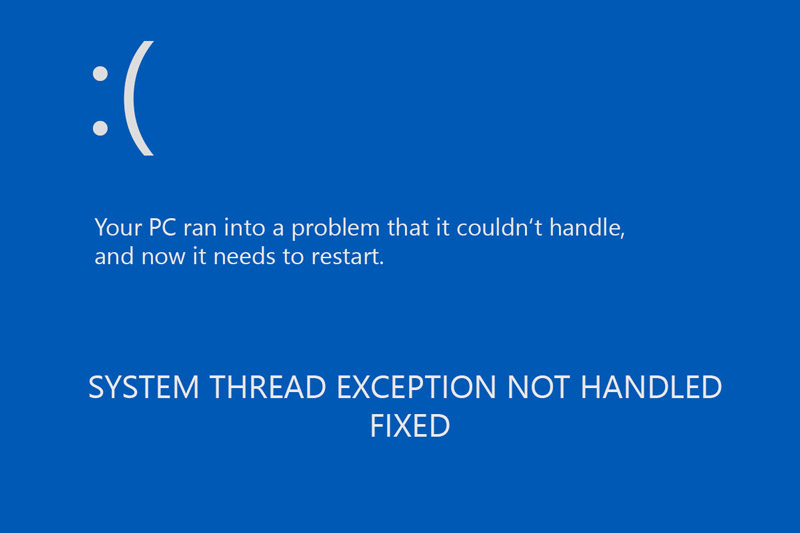
Постоји пуно разлога за појаву. Да се тачно утврди зашто се корисник нанесе сличним натписом на монитору свог рачунара, понекад је могуће само искључивањем свих осталих потенцијалних кривца.
Са тако грешком, корисник се потенцијално могао да се судара из следећих разлога:
- Дошло је до случајног неуспеха рачунара или лаптопа;
- Проблем је из нове повезане опреме;
- Све је то у системским грешкама које морате да исправите;
- Прекршене су тачна подешавања у БИОС-у;
- последице неправилног или погрешног убрзавања хардвера;
- узрок чвора рама;
- кварове возача ове или оне опреме;
- Распад и оштећења компоненти рачунарског уређаја итд.
У зависности од чињенице да је то био разлог за појаву грешке која се разматра, постоје релевантни начини да их решимо.
Сваки разлог, као и препоруке за њену елиминацију, требало би да се разматрају одвојено.
Савет. Пре него што започнете било коју радњу, биће корисно креирање инсталационог диска помоћу Виндовс ОС-а, чак и ако систем не жели да започне у сигурном режиму. Или користите сигуран режим или ЛивеЦД.Сада доследно о сваком представљеним узроцима, као и акције неопходне за уклањање њих.
Дошло је до случајног квара
Често са грешком "Изузетак нити система система није руковање", корисници наилазе у ситуацији када се догоди случајни неуспех система. Ово није потребно изненадити, јер нема савршеног оперативног система. И периодично неуспеси нису искључени.
Ако је ово једна промоција, онда посебни проблеми са елиминацијом грешке "Изузетак нит система није руковано" на рачунару не би требало да настане. Једино што је од корисника који се може тражити у таквој ситуацији је потпуно искључити рачунар из мреже неколико минута, а затим га поново покрените.
Када је Кодекс Изузетка нити система који није ручна грешка је и даље у односу на позадину плавог екрана смрти, мораћете да прибегнете озбиљнијим акцијама. Али тако је било могуће искључити опцију случајног квара. Постоји проблем који ће морати да елиминише метод искључења. Боље је започети од највероватнијих и лако елиминисаних, постепено се прелазити на тешке и озбиљне потенцијалне проблеме.
Нова опрема
Не може се искључити да се са грешком "Изузетак нити система није поднео" Корисник се препуно сударило након нове опреме и инсталирана. Стога ћете у овој ситуацији морати да потврдите или оповргнете ову теорију.
Прво проверите повезану опрему за своје перформансе. Такође се проверите да је компатибилност управљачких програма који се користе за повезани штампач, скенер, миш и друге уређаје са верзијом оперативног система који се користе.
Једна од опција за уклањање грешака као што су изузетак "СИСТЕМ ТХЕ НОТУРЕ НИЈЕ РУЧЕНО" привремено искључивање нове опреме. Ако је било неколико уређаја одједном, боље је да га наизменично искључите. Паралелно, проверите да ли је нормалан рад рачунара обновљен.
Статистика Ствар је тврдоглава. Она показује да је са плавим екраном и натписом "Изузетак нити система не рукује" Против плаве позадине, корисници Логитецх и веб камера је чешће направио веб камеру Логитецх. Највјероватније, разлог зашто се појављује плави екран неспојиви возачи.

Компјутерске компоненте из Логитецх-а
Овде можете испробати 2 главне опције:
- Купите нове уређаје. Ако постоји таква прилика. Али прво, проверите да ли је разлог за грешку са потписом "Изузетак нити система" не подразумева "лажи у овој опреми. Да бисте то учинили, само повежите сличне уређаје и проверите како се рачунар понаша са њима.
- Поново инсталирајте или ажурирајте софтвер. Ако су управљачки програми постављени са диска, боље је уклонити их, пређите на званичну веб страницу програмера уређаја и оставите свежи софтвер одатле. Затим поново покрените оперативни систем.
Која је од ових опција погодна за корисника да би се само он решио. Али дефинитивно не би требало да журите са куповином нове опреме, не осигуравајући да разлог за грешку лежи у овоме.
Присуство системских грешака
Замислите да се зауставни код са натписом "Изузетак нит система не рукује" такође може бити из другог разлога. Овде говоримо о системским грешкама на рачунару.
Можете да проверите рачунар или лаптоп за системске грешке на 2 начина:
- кроз "Мој рачунар";
- по командној линији.
У случају командне линије, морате га покренути у име администратора и регистровати наредбу СФЦ / СцанНОВ.
Алтернативна опција била би користити могућности скенирања путем "Мој рачунар". Да бисте то учинили, извршите следеће процедуре:
- Идите на директориј "Мој рачунар";
- на диск у којем је инсталиран оперативни систем, кликните на десно дугме;
- У менију који се појави кликните на одељак "Својства";
- Даље до подкатегорије "Услуга";
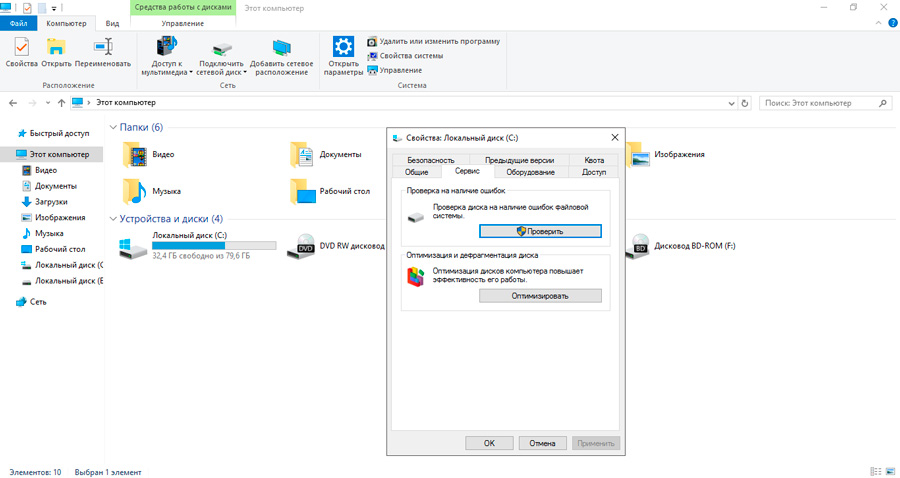
- Затим кликните на "Цхецк";
- Проверите да ли су обе квачине ставе у нови прозор за покретање скенирања;
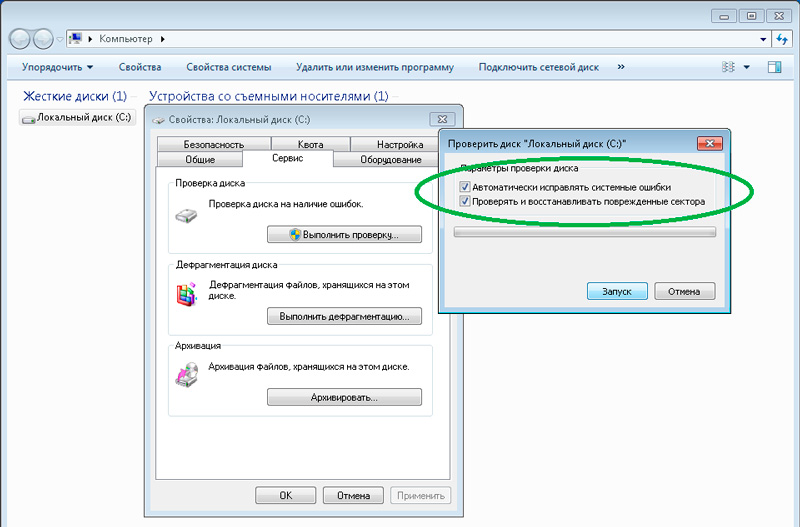
- Они би требали да стоје на бодовима о аутоматској корекцији грешака, као и на провјери и обнављање системског сектора;
- Сада кликните на дугме за лансирање скенирања.
Такође се дешава да постоји порука о немогућности провере погона. У овом случају кликните на "Провери распоред".
Након тога, рачунар иде у поновно покретање. Систем ће се провјерити на грешке кроз БИОС и паралелно да их исправе у присуству.
Сам чек може да траје од неколико минута до неколико сати. Ово је директно повезано са карактеристикама и запремином тестне вожње.
Важно је напоменути да обе опције за уклањање грешака система раде само са улазом у оперативни систем. Стога, у ситуацијама када се ОС не покрене, морате да користите инсталациону слику.
Ресетовање БИОС-а
Такође, у неким случајевима, са зауставним кодом праћен грешком "Изузетак нит система није подложен" подешавања у БИОС-у помажу се.
Ово је један од вероватних узрока изгледа плавог екрана. Штавише, није потребно изменити БИОС-у властитим рукама тако да дође до грешке. Понекад се то аутоматски дешава као резултат неуспеха.
Да бисте ресетовали подешавања, морат ћете поступити у складу са следећим упутствима:
- уђите у сам биос;
- Пронађите одељак који је одговоран за ресетовање тренутних поставки, углавном се назива као оптимизована подразумеване вредности;
- Кликните на овај одељак;
- Потврдите своју намеру ресетовања притиском на дугме "Да";
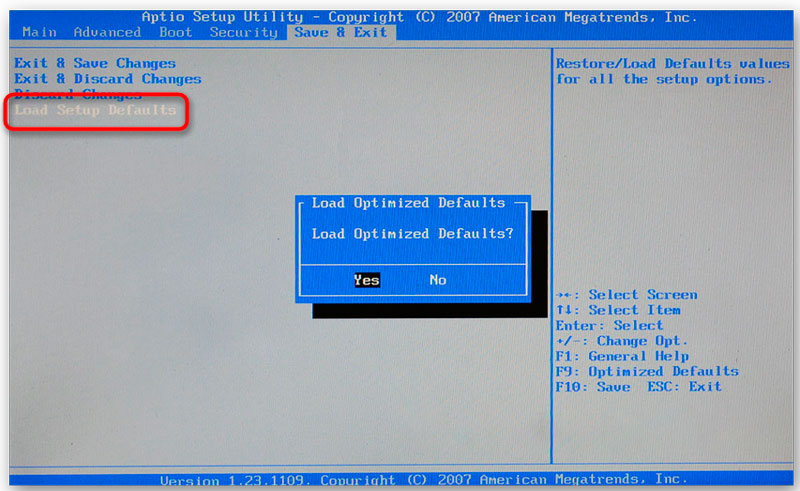
- Спремите промене;
- Поново учитајте рачунар.
Ако је разлог покривен у то, након поновног покретања оперативног система, све би требало да функционише добро.
Ако овај корак није довео ни на шта, онда би требало судити следећу методу.
Хардверско убрзање
Када се таква грешка настане у процесу једне од верзија оперативног система Виндовс 10, постоји велика вероватноћа да је разлог да се убрза у хардверу. Укључено је, а то доводи до релевантних проблема.
Ако се хардверско убрзање делује као кривац, онда га само искључујемо и све би требало да се нормализује.
На примеру најпопуларнијег Цхроме прегледача, процес искључивања је следећи:
- Отворите плочу поставки;
- Ставите листу менија скоро до самог краја;
- Испод пронађите ставку "Додатни";
- Овде пронађите опцију хардверског убрзавања овде;
- Искључите га;
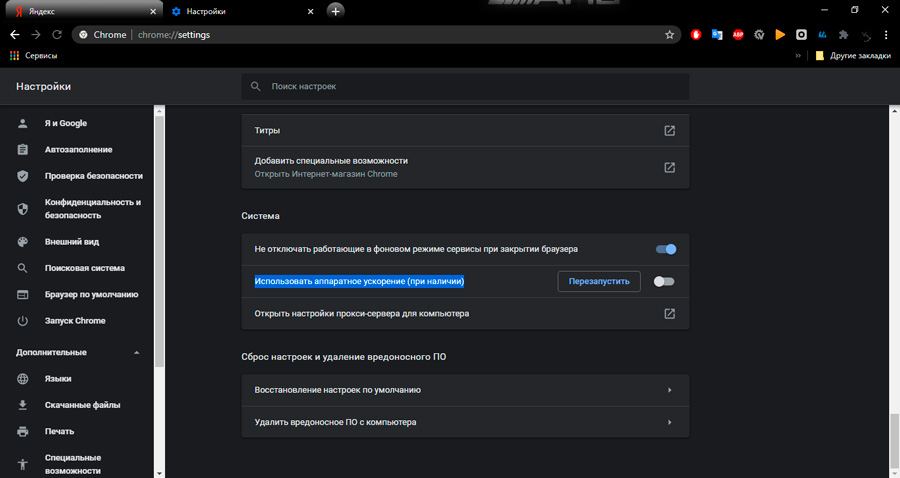
- Сачувајте промене;
- Вратите прегледач.
Чак и када користите још један прегледач, принцип акције ће бити идентичан. Потребно је пронаћи одговарајућу опцију у подешавањима и искључите га.
Али то је далеко од последњег разлога због којих се плави екран може појавити одговарајућим натписом.
РАМ
У неким ситуацијама, дијагноза РАМ-а или лаптопа са инсталираним оперативним системом Виндовс помаже у одлично.
Проблеми са операцијама такође често изазивају такву грешку. Чак и под условом да је потпуно нова висока висококвалитетна од поузданог произвођача купљена за рачунар. Све исто, корисници нису у потпуности заштићени од грешака и проблема неспојивости.
У овој ситуацији препоручује се придржавање следеће секвенце акција:
- Прво покушајте да извучете модуле РАМ-а. Обришите их. Да то урадите, можете да користите крпу. Добро је очистити контакте уз помоћ редовне гумице за школу.
- Сада вратите модуле на месту у конекторима. Чак и након таквих манипулација, проблем је више пута отишао.
- Ако то није помогло, проверите модуле за компатибилност једни са другима, као и код матичне плоче. Најлакше је извући један модул за окретање овде и истовремено управљати радом рачунара.
- Тестирајте РАМ-у помоћу посебног корисности. Живи пример је алат који се зове мемтест86.
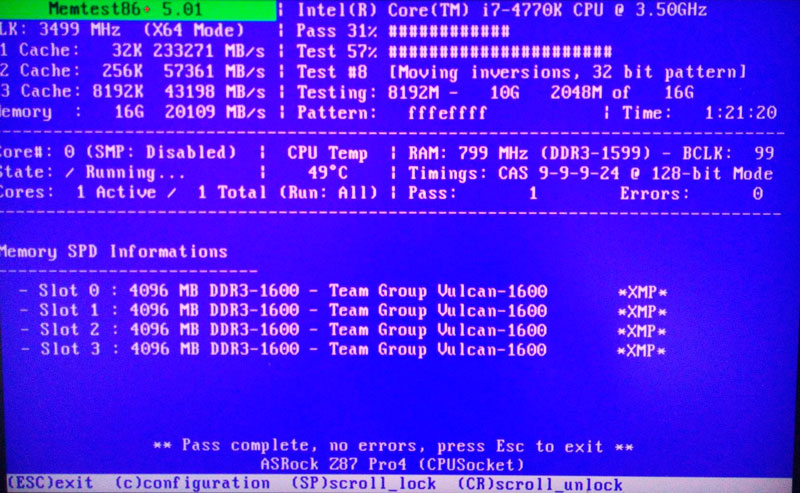
Ако је дијагноза РАМ-а показала да постоје грешке, или постоји проблем неспојивости, рамске даске ће се морати заменити. Ово ће се ослободити нервираног плавог екрана.
Проблеми са возачима
Ако је дијагноза РАМ-а, вероватно, вероватно, обнављање постојећих проблема са проблематиком помоћи ако постоји таква. Ово је још један од уобичајених разлога за појаву грешке која се разматра.
Провера се изводи на један од два начина.
Прва опција је најлакша. Погодан је у случајевима када се оперативни систем може покренути као и обично или путем сигурног начина учитавања.
У овој ситуацији морате да урадите следеће:
- Отворите менаџера уређаја;
- Проверите да ли постоји црвени или жути знак насупрот компонентама црвене или жуте боје;
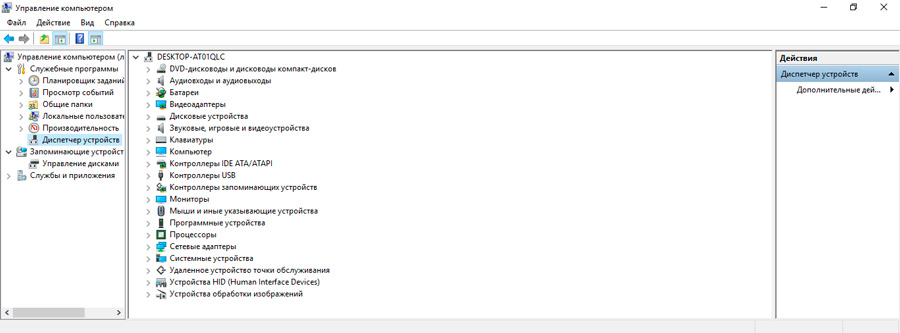
- Ако су такве иконе присутне, треба ажурирати управљачки програм компоненте проблема;
- Поново учитајте рачунар.
Уосталом, заједно са управљачким програмима, можете ухватити штетни софтвер.
Такође је лако извршити дијагностику са посебним програмима. На пример, помоћу Блуе Виев екрана.
Друга метода је погодна за ситуације у којима у уобичајеном или сигурном режиму да ни на који начин не учините оперативни систем. У овом случају ће бити потребни инсталациони диск. Овде морате да урадите следеће:
- Напишите слику ОС-а на диск или уклоњиви диск;
- Покретање БИОС-а;
- Промените обрис уређаја за учитавање тако да започне са флеш диск или диском;
- учитајте слику;
- Отворите одељак "Обнова система";
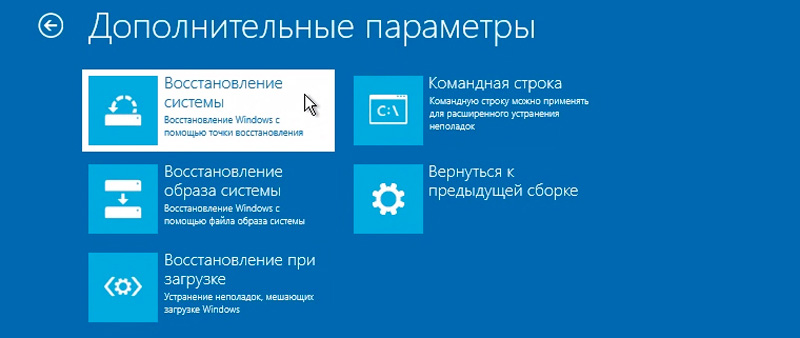
- Идите у категорију "Исправљање грешака";
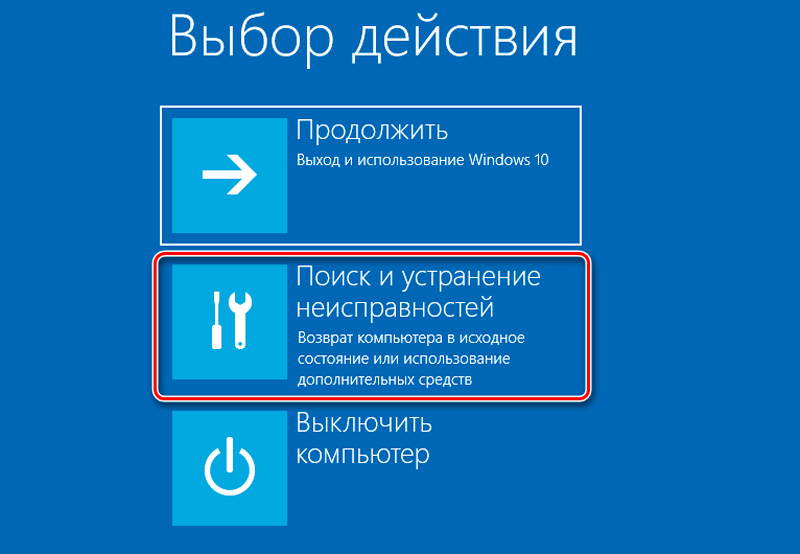
- Даље до тачке "Дијагностика";
- Кликните на ставку са додатним параметрима;
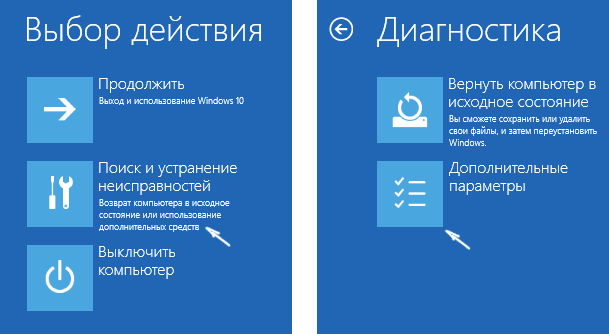
- Изаберите команду линије;
- Региструјте код "БЦДЕДИТ / Сет Стандардно БоотМенуполаци Легаци";
- клизање на дугме Ентер;
- Затворите конзолу;
- Поново учитајте опрему;
- Унесите систем путем сигурног режима;
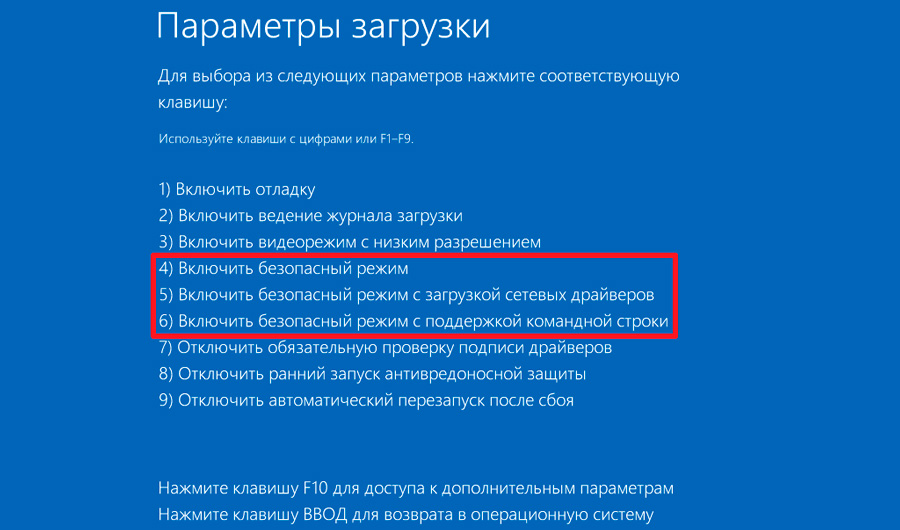
- Отворите менаџера уређаја;
- Кликните на десно дугме за опрему рачунара са којим је било проблема;
- Кликните на дугме "Делете";
- Да бисте поново покренули рачунар.
Постоји врло велика вероватноћа да ће се манипулације урађене на крају помоћи да се избори са грешком која је настала.
Непољнице компоненти
Не може се искључити да су неке компоненте рачунара довеле до грешке у разматрању. Стога дијагностикујемо могућу квар са рачунарских компоненти.
Ово је већ категорија хардверских кварова. Ова опција се прибегава када све остале методе покажу своју неефикасност. Поготово ако је корисник поново инсталирао оперативни систем или премештен у другу верзију ОС-а.
Међу најчешће пате са компонентама, вреди истицати следеће:
- Матицна плоца. Овде је ситуација релативно једноставна. Стручњаци разликују 3 квара. Свака од њих може се приказати визуелно. Говоримо о изгледу затамњених подручја на плочи, о надивању кондензатора, као и физичко оштећење елемента. Све остало је дијагностиковано само помоћу посебних тестера и опреме.
- агрегат. Ако напајање нема довољно снаге, то изазива неуспех свих инсталираних и повезаних опреме. Обичан недостатак капацитета је натечен кондензатор.
- Видео картица. Такође се препоручује да се провери. Због прегревања, као резултат изложености високим температурама, видео картица може пропасти, чип је пао на њега или је рад возача изгубљен. Вреди покушати искључити видео картицу или инсталирати другу на његово место.
- ХДД. Постоје огроман број опција, укључујући прегревање, грешке у датотечном систему, физичким кваровима итд. Овде ће бити потребна сложена дијагностика.
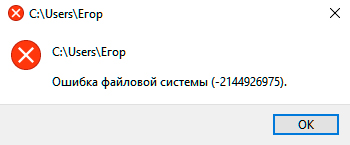
Суочени са овим или оном врстом квара, потенцијално можете одлучити да ли ће их бити могуће сами елиминисати или ће бити потребна обавезна помоћ квалификованог стручњака.
Алтернативна решења
Постоје и друге опције. Ако ниједан од разматраног не даје позитивне резултате, а грешка се и даље појављује на плавом екрану, једино решење може бити повратак оперативног система до последње ефикасне конфигурације.
Када ни оваква мера не помогне, тада корисник треба да поново инсталира оперативни систем. Коју верзију за употребу, корисник ће већ одлучити сам.
Многи су корисници суочени са разматраном грешком чији рачунари не само да нису само Виндовс 10 ОС, већ и раније верзије оперативног система. Једино је питање да ли ће се корисник моћи да се носи са собом сами или ће се потребна помоћ.
Хвала свима на пажњи! Претплатите се, оставите своје коментаре, постављајте релевантна питања и реците пријатељима о нашем пројекту!
- « Препоруке за управљачки софтвер и подешавање Упвел УР-315БН рутера
- Шта је ускршњи и шта је скривено у различитим верзијама Андроид ОС-а »

